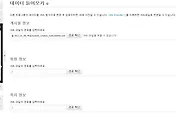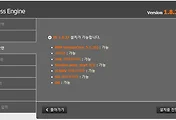안녕하세요?
지난 포스팅에서는 의도하지 않은 레이아웃이기는 해도, 어쨋든 레이아웃까지 설치하는 것을 포스팅했는데요, 이번 시간에는 의도했는 레이아웃으로 다시 고치고서 게시판을 2개 추가하는 것이 목표입니다.
일단 다시금 XE 관리자 메뉴로 가서, 실수로 적용을 하였는 XE 공식 사이트 레이아웃 대신에, 이번에는 xe design team-Pure를 선택해서 PC설정 저장을 누르도록 하겠습니다.
이번에는 의도한 레이아웃이 적용된 것을 볼 수가 있었습니다. 일단 아무런 작업을 해 놓지 않았기 때문에, 이대로는 무언가 허전하다는 느낌이 많이 드는 것이 사실입니다. 그래서 일단 게시판을 추가하고자 다시금 XE관리자 페이지로 들어갑니다.
아마 위에 있던 레이아웃에서 눈치 빠르신 분들은 벌써 눈치를 채셨는지 모르겠습니다만, 일단 레이아웃을 적용만 했지, 메뉴를 보여주란 명령을 전혀 내리지 않았습니다. 그래서 XE 관리자 고급탭에서 [설치된 레이아웃]란을 눌러줍니다. 거기서 스크롤을 내려서 제일 아래에 있는 메뉴 항목까지 내려갑니다.
원래라면 [선택]이라고만 되어 있을 메뉴(main_menu)란에다가 Main menu로 지정을 해줍니다. 우선은 무엇이 어떻게 될지 모르기 때문에, main_menu만 손을 보도록 합니다.
붉은색 동그라미가 쳐진 부분에 새로운 메뉴가 추가된 것을 볼 수 있으실 겁니다. 이런식으로 레이아웃에 전에 없었던 메뉴 항목이 적용되어 있는 것을 볼 수 있습니다. 여기서는 아직 sample1 이런 식의 메뉴만이 있습니다만, 제가 하고자 하는 것은 게시판을 추가하는 것입니다. 다시 XE 관리자 메뉴로 가서, 사이트 메뉴 편집 탭을 엽니다.
위 스크린샷은 한 예시입니다. 실제로는 저는 Board란에다가 기존에 있던 sample1,2,3을 다 삭제하고서, [메뉴추가]탭을 눌러서 [게시판]을 선택한 다음에 원하는 이름과 ID를 지정합니다.
위 스크린샷과 같이 간소하기는 하지만 자유게시판과 창작게시판을 추가하는 데 성공하였습니다. 일단 Xpress Engine의 공식 홈페이지에 가서 다운로드 받을 수 있는 메뉴얼은 훌륭하기는 하지만, 몇몇 가지 부분에서는 현재의 버전과는 안 맞는 부분이 발견 되었습니다. 이것을 조심해 가면서 하나하나 익혀나가야 겠습니다.
'일상생활 이야기 > XE 독학' 카테고리의 다른 글
| XE 독학하기 그 6번째 걸음-댓글 알림 등을 설정하기 part1 (3) | 2017.01.17 |
|---|---|
| XE 독학하기 5번째 걸음-그누보드5의 데이터를 XE로 들여오기 (0) | 2017.01.16 |
| XE 독학하기 그 4번째 걸음-홈페이지에 최신글 추가하기 (2) | 2017.01.13 |
| XE 홈페이지 독학하기 두번째 걸음-레이아웃 변경하기 (0) | 2017.01.12 |
| 호스팅어(hostinger)무료 계정에 XE core 설치하기 첫 걸음 (0) | 2017.01.10 |